מפעיל סריקה מותאמת אישית
באפשרותך להשתמש בסריקה מותאמת אישית כדי לסרוק את זיכרון ההפעלה, הרשת או חלקים מסוימים בדיסק במקום לסרוק את כל הדיסק. לשם כך, לחץ על סריקות מתקדמות > סריקה מותאמת אישית ובחר יעדים ספציפיים ממבנה התיקיות (העץ).
בתפריט הנפתח פרופיל תוכל לבחור פרופיל שישמש לסריקת יעדים ספציפיים. פרופיל ברירת המחדל הוא סריקה חכמה. ישנם עוד שלושה פרופילי סריקה מוגדרים מראש, המכונים סריקה מעמיקה, סריקת תפריט הקשר וסריקת מחשב. פרופילי הסריקה הללו משתמשים בThreatSense. האפשרויות הזמינות מתוארות בהגדרות מתקדמות > מנגנון איתור > סריקת תוכנות זדוניות > סריקה לפי דרישה > ThreatSense.
מבנה (עץ) התיקיות מכיל גם יעדי סריקה ספציפיים.
- זיכרון הפעלה – סריקת כל התהליכים והנתונים הנמצאים כעת בשימוש של זיכרון ההפעלה.
- סקטורי אתחול/UEFI – סריקת סקטורי האתחול ו-UEFI לאיתור תוכנות זדוניות. קרא מידע נוסף על סורק UEFI במילון.
- מסד נתוני WMI – סריקה של כלל מסד נתוניWindows Media Instrumentation (WMI), של כל מרחבי השמות, של מופעי המחלקות ושל כל המאפיינים. בנוסף, מתבצע חיפוש של הפניות לקבצים נגועים או של תוכנות זדוניות המוטבעות כנתונים.
- ערכי רישום של המערכת – סריקה של כלל ערכי הרישום של המערכת, של כל המפתחות ושל כל מפתחות המשנה. בנוסף, מתבצע חיפוש של הפניות לקבצים נגועים או של תוכנות זדוניות המוטבעות כנתונים. בעת ניקוי האיתורים, ההפניות נשארות ברישום כדי לוודא שנתונים חשובים לא יאבדו.
כדי לנווט במהירות ליעד סריקה (קובץ או תיקייה), הקלד את הנתיב בשדה הטקסט שמתחת למבנה העץ. הנתיב הוא תלוי-רישיות. כדי לכלול את היעד בסריקה, בחר בתיבת הסימון שלו במבנה העץ.
כיצד לתזמן סריקת מחשב שבועית כדי לתזמן סריקה קבועה, ראה כיצד לתזמן סריקת מחשב שבועית. |
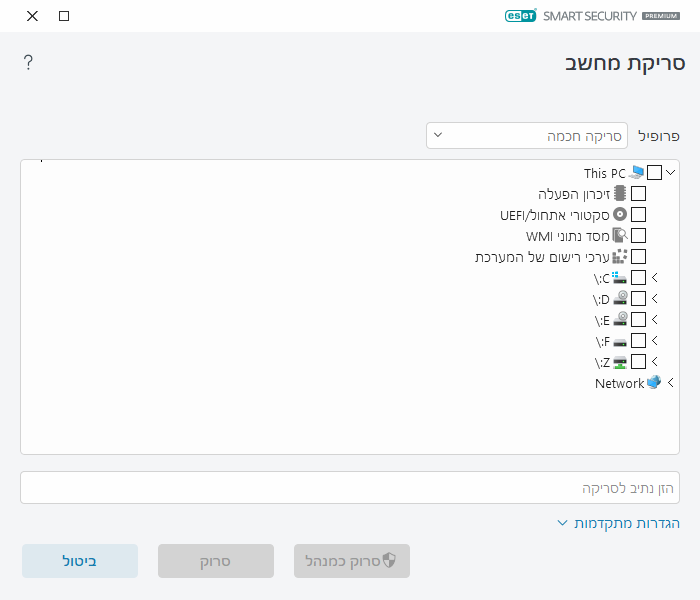
אפשר להגדיר את תצורת הפרמטרים של הניקוי לסריקה דרך הגדרות מתקדמות > מנגנון איתור > סריקת תוכנות זדוניות > סריקה לפי דרישה > ThreatSense > ניקוי. כדי להפעיל סריקה ללא פעולת ניקוי, לחץ על הגדרות מתקדמות ובחר סרוק ללא ניקוי. היסטוריית הסריקות נשמרת ביומן הסריקות.
כאשר האפשרות התעלם מהחרגות נבחרת, הקבצים עם הסיומות שהוחרגו בעבר מהסריקה ייסרקו ללא יוצא מן הכלל.
לחץ על סרוק כדי לבצע את הסריקה באמצעות פרמטרים מותאמים אישית שהגדרת.
האפשרות סרוק כמנהל מערכת מאפשרת לך לבצע את הסריקה תחת חשבון מנהל המערכת. השתמש באפשרות זו אם למשתמש הנוכחי אין הרשאות לגשת לקבצים שברצונך לסרוק. לחצן זה אינו זמין כאשר למשתמש הנוכחי אין אפשרות להתקשר לתפעול UAC כמנהל מערכת.
בתום סריקה תוכל ללחוץ על הצג יומן כדי להציג את יומן סריקת המחשב. |
